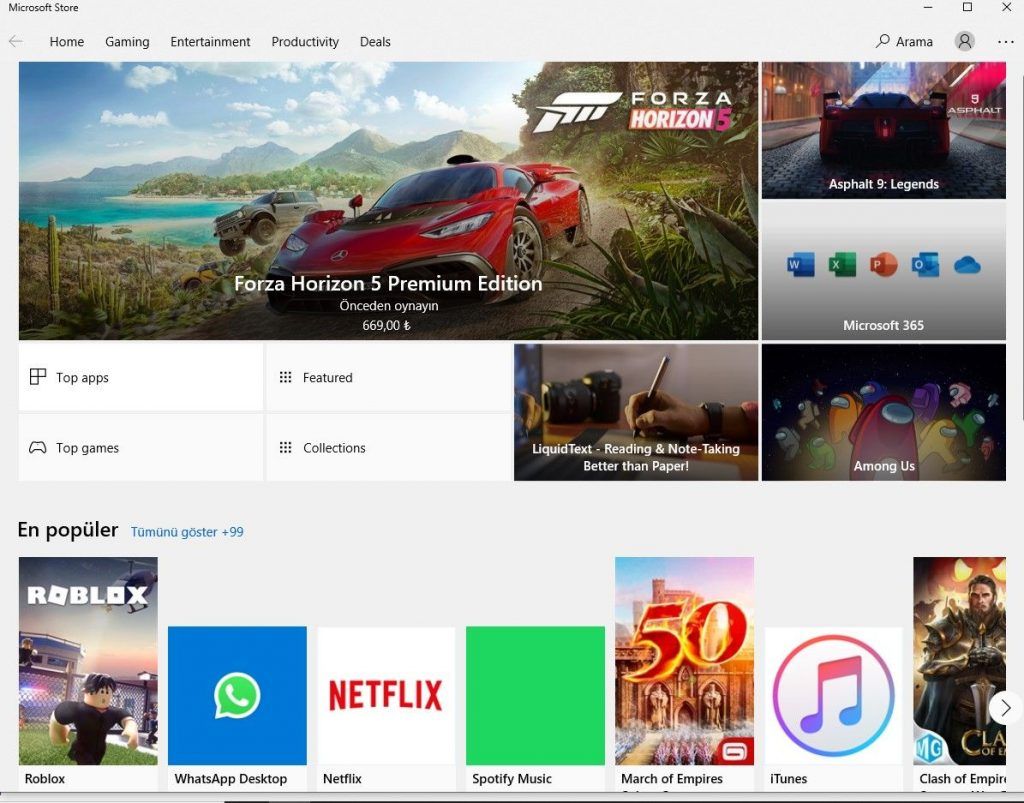Uygulamalarınızı güncel tutmak için çok sayıda zorlayıcı neden vardır. Yeni özellik sürümleri veya sistem güncellemeleri, özellikle çalışması için bir sunucuya bağlanması gereken uygulamalar için birkaç önemli özelliktir. Göz önünde bulundurulması gereken diğer nedenler arasında güvenlik güncellemelerinin yanı sıra performans ve kararlılık yükseltmeleri yer alır. Uygulama geliştiricileri, uygulamalarının yeni sürümlerini oldukça sık yayınlar. Bu nedenle, uygulamalarınızı güncel tutmak, en yeni özelliklere ve hata düzeltmelerine yayınlandıkları anda erişmenizi sağlar. Bu makalede, Microsoft Store‘u kullanarak Windows 11’deki uygulamaları nasıl güncelleyeceğinizin farklı yöntemlerini ele alacağız
Windows 11’de Uygulamalar Nasıl Güncellenir
Windows 11’de uygulamalarınızı güncellemek için iki seçeneğiniz vardır.
- Ya otomatik güncellemeleri etkinleştirebilirsiniz , bu da güncelleme prosedürünü sizin için halledecektir.
- Alternatif olarak, her uygulamayı ayrı ayrı güncelleyebilirsiniz.
Bu iki yöntem arasındaki fark çok değil ama hepsi kişisel tercihlere bağlı. Güncellemeleri manuel olarak kontrol etme ve bunları her uygulama için yükleme sorununu yaşamak istemiyorsanız, otomatik güncellemeleri açın. Uygulama güncellemelerini manuel olarak yüklemek ise veri ve depolama alanından tasarruf etmenize yardımcı olacaktır. Bu nedenle, buna göre seçin.
Uygulamaları Neden Güncellemelisiniz?
- Kullandığınız uygulamalar sürekli olarak yeni özellikler ve iyileştirmeler alıyor. Uygulamalarınızı Windows 11’de güncellemenizin ana nedeni budur.
- Genellikle, yeni güncellemelerde düzeltilen uygulamalarda hatalar ve aksaklıklar vardır.
- Uygulamalarınızı güncellemenin bir başka nedeni de, birlikte gelen yükseltilmiş güvenlik yamalarıdır.
Yöntem 1: Microsoft Mağazası aracılığıyla
Çoğu uygulama Microsoft Store’dan yüklenebilir ve güncellenebilir. Windows 11’de Microsoft mağaza uygulamalarını nasıl güncelleyeceğiniz aşağıda açıklanmıştır.
1. Ara simgesine tıklayın ve Microsoft Store yazın. Ardından, Aç’a tıklayın.
2. Sol bölmede Kitaplık’a tıklayın.
3. Vurgulanmış olarak gösterilen Güncellemeleri al düğmesini tıklayın.
4A. Güncellemeler varsa, güncellemeleri yüklemek istediğiniz uygulamaları seçin.
4B. Microsoft Store’un mevcut tüm güncellemeleri indirip yüklemesine izin vermek için Tümünü güncelle seçeneğine tıklayın.
Yöntem 2: Uygulama Web Siteleri Aracılığıyla
Microsoft Store, yalnızca mağaza aracılığıyla indirilen uygulamaları günceller. Üçüncü taraf bir uygulamayı güncellemek istiyorsanız,
- Geliştirici web sitesini ziyaret etmeniz ve oradan güncellemeleri indirmeniz gerekir .
- Veya bazı uygulamalar uygulama arayüzünde bu tür seçenekler sunduğundan, Uygulama Ayarlarında güncellemeleri kontrol edin.
Otomatik Uygulama Güncellemelerini Açın: Windows 11
Microsoft Store’da otomatik uygulama güncellemelerini nasıl açacağınız aşağıda açıklanmıştır .
- Microsoft Store uygulamasını açın .
2. Burada, ekranın sağ üst köşesindeki profil simgenize/resme tıklayın.
3. Uygulama ayarları öğesini seçin.
4. Uygulama güncellemeleri düğmesini açık hala getirin. Hepsi bu kadar